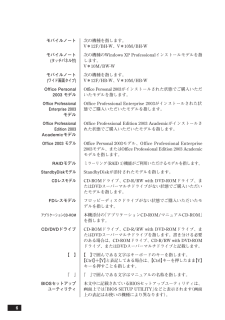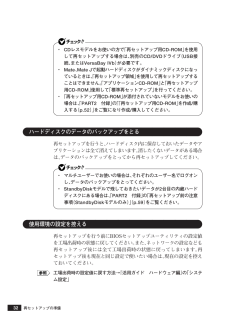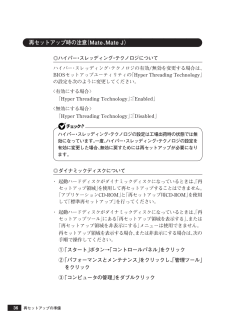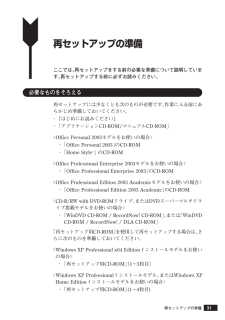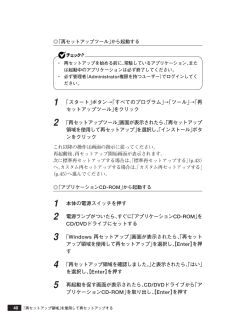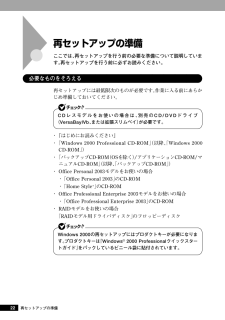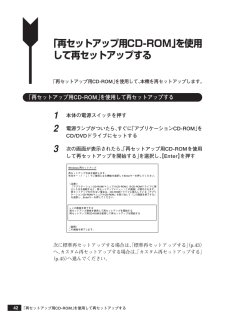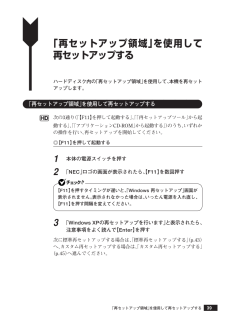Q&A
取扱説明書・マニュアル (文書検索対応分のみ)
"アプリケーションCD" 一致するキーワードは見つかりませんでした。
"アプリケーションCD"9 件の検索結果
5 スリムタワー型次の機種を指します。 (バリュータイプ)MY28V/R-F、MY25X/R-F ミニタワー型次の機種を指します。MY36Y/M-F、MY30Y/M-F 液晶一体型次の機種を指します。 MY11F/FE-F、MY11F/FR-Fオールインワンノート 次の機種を指します。 (高機能タイプ)VY20F/DG-R、VY20F/DF-R、VY17F/DG-R、VY17F/DF-R、VY13M/DF-Rオールインワンノート 次の機種を指します。(スタンダードタイプ) VY18F/RF-R、VY16F/RF-R、VY16F/RX-R、VY13M/RF-R、VY13M/RX-Rモバイルノート次の機種を指します。(大画面タイプ)VY17F/LV-R、VY13M/LV-ROffice Personal Office Personal 2003 がインストールされた状態でご購入いた2003モデル だいたモデルを指します。Office Professional Office Professional Enterprise 2003 がインストールされた状Enterprise 2003モデ...
6モバイルノート次の機種を指します。 V*12F/BH-W、V*10M/BH-Wモバイルノート次の機種のWindows XP Professional インストールモデルを指(タッチパネル付) します。 V*10M/BW-Wモバイルノート次の機種を指します。 (ワイド画面タイプ) V*12F/HB-W、V*10M/HB-WOffice Personal Office Personal 2003がインストールされた状態でご購入いただ2003 モデル いたモデルを指します。Office Professional Office Professional Enterprise 2003 がインストールされた状Enterprise 2003 態でご購入いただいたモデルを指します。モデルOffice Professional Office Professional Edition 2003 Academic がインストールさEdition 2003 れた状態でご購入いただいたモデルを指します。Academicモデル Office 2003 モデル Office Personal 2003モデル、 Office Pro...
32再セットアップの準備・ CDレスモデルをお使いの方で 「再セットアップ用CD-ROM」を使用して再セットアップする場合は、別売のCD/DVDドライブ(USB接続、またはVersaBay IVb)が必要です。・ Mate、Mate Jで起動ハードディスクがダイナミックディスクになっているときは、「再セットアップ領域」を使用して再セットアップすることはできません。「アプリケーションCD-ROM」と「再セットアップ用CD-ROM」使用して「標準再セットアップ」を行ってください。・「再セットアップ用CD-ROM」が添付されていないモデルをお使いの場合は、「PART2 付録」の「「再セットアップ用CD-ROM」を作成/購入する(p.52)」をご覧になり作成/購入してください。aaaaaaaaaaaaaaaaハードディスクのデータのバックアップをとる再セットアップを行うと、ハードディスク内に保存しておいたデータやアプリケーションは全て消えてしまいます。消したくないデータがある場合は、データのバックアップをとってから再セットアップしてください。・ マルチユーザーでお使いの場合は、 それぞれのユーザー名でログオンし、デー...
36aaaaaaaaaaaaaaaa再セットアップ時の注意(Mate、Mate J)◎ハイパー・スレッディング・テクノロジについてハイパー・スレッディング・テクノロジの有効/無効を変更する場合は、BIOSセットアップユーティリティの「Hyper Threading Technology」の設定を次のように変更してください。〈有効にする場合〉「Hyper Threading Technology」 :「Enabled」〈無効にする場合〉「Hyper Threading Technology」 :「Disabled」ハイパー・スレッディング・テクノロジの設定は工場出荷時の状態では無効になっています。一度、ハイパー・スレッディング・テクノロジの設定を有効に変更した場合、無効に戻すためには再セットアップが必要になります。◎ダイナミックディスクについて・ 起動ハードディスクがダイナミックディスクになっているときは、 「再セットアップ領域」を使用して再セットアップすることはできません。「アプリケーションCD-ROM」と「再セットアップ用CD-ROM」を使用して「標準再セットアップ」を行ってください。・ 起動ハードディスク...
31再セットアップの準備再セットアップの準備ここでは、再セットアップをする前の必要な準備について説明しています。再セットアップする前に必ずお読みください。aaaaaaaaaaaaaaaa必要なものをそろえる再セットアップには少なくとも次のものが必要です。作業に入る前にあらかじめ準備しておいてください。・『はじめにお読みください』・「アプリケーションCD-ROM/マニュアルCD-ROM」〈Office Personal 2003 モデルをお使いの場合〉・「Office Personal 2003」 のCD-ROM・「Home Style+」 のCD-ROM〈Office Professional Enterprise 2003 モデルをお使いの場合〉・「Office Professional Enterprise 2003」 のCD-ROM〈Office Professional Edition 2003 Academic モデルをお使いの場合〉・「Office Professional Edition 2003 Academic」 のCD-ROM〈CD-R/RW with DVD-ROMドライブ、 またはDV...
40◎「再セットアップツール」から起動する・ 再セットアップを始める前に、 常駐しているアプリケーション、または起動中のアプリケーションは必ず終了してください。・ 必ず管理者(Administrator権限を持つユーザー) でログインしてください。1「スタート」ボタン→「すべてのプログラム」→「ツール」→「再セットアップツール」をクリック2「再セットアップツール」画面が表示されたら、「再セットアップ領域を使用して再セットアップ」を選択し、「インストール」ボタンをクリックこれ以降の操作は画面の指示に従ってください。再起動後、再セットアップ開始画面が表示されます。次に標準再セットアップする場合は、「標準再セットアップする」(p.43)へ、カスタム再セットアップする場合は、「カスタム再セットアップする」(p.45)へ進んでください。◎「アプリケーションCD-ROM」から起動する1本体の電源スイッチを押す2電源ランプがついたら、すぐに「アプリケーションCD-ROM」をCD/DVDドライブにセットする3「Windows 再セットアップ」 画面が表示されたら、「再セットアップ領域を使用して再セットアップ」を選択し、【En...
22再セットアップの準備ここでは、再セットアップを行う前の必要な準備について説明しています。再セットアップを行う前に必ずお読みください。aaaaaaaaaaaaaaaa必要なものをそろえる再セットアップには最低限次のものが必要です。 作業に入る前にあらかじめ準備しておいてください。CDレスモデルをお使いの場合は、 別売のCD/DVDドライブ(VersaBayIVb、または拡張スリムベイ)が必要です。・『はじめにお読みください』・「Windows 2000 Professional CD-ROM」 (以降、「Windows 2000CD-ROM」)・「バックアップCD-ROM(OSを除く)/アプリケーションCD-ROM/マニュアルCD-ROM」(以降、「バックアップCD-ROM」)・ Office Personal 2003 モデルをお使いの場合・「Office Personal 2003」 のCD-ROM・「Home Style+」のCD-ROM・ Office Professional Enterprise 2003 モデルをお使いの場合・「Office Professional Enterprise 20
42「再セットアップ用CD-ROM」を使用して再セットアップする「再セットアップ用CD-ROM」を使用して再セットアップする「再セットアップ用CD-ROM」を使用して、本機を再セットアップします。aaaaaaaaaaaaaaaa「再セットアップ用CD-ROM」を使用して再セットアップする1本体の電源スイッチを押す2電源ランプがついたら、すぐに「アプリケーションCD-ROM」をCD/DVDドライブにセットする3次の画面が表示されたら、「再セットアップ用CD-ROMを使用して再セットアップを開始する」を選択し、【Enter】を押す Windows 再セットアップ Windows の再セットアップを行います。 再セットアップ方法を選択します。 矢印キー(↑・↓)でご使用になる機能を選択してEnterキーを押してください。 《注意!》 「アプリケーションCD-ROM/マニュアルCD-ROM」をCD-ROMドライブに挿入したまま起動すると、再セットアップメニュー(この画面)が表示されます。 再セットアップを行わない場合は、CD-ROMドライブに挿入している「アプリケーションCD-ROM/マニュアルCD-ROM」を取...
39「再セットアップ領域」を使用して再セットアップする「再セットアップ領域」を使用して再セットアップするハードディスク内の「再セットアップ領域」を使用して、本機を再セットアップします。aaaaaaaaaaaaaaaa「再セットアップ領域」を使用して再セットアップする次の3通り(「【F11】を押して起動する」、「「再セットアップツール」から起動する」、「「アプリケーションCD-ROM」から起動する」)のうち、いずれかの操作を行い、再セットアップを開始してください。◎【F11】を押して起動する1本体の電源スイッチを押す2「NEC」ロゴの画面が表示されたら、【F11】を数回押す【F11】を押すタイミングが遅いと、「Windows 再セットアップ」 画面が表示されません。表示されなかった場合は、いったん電源を入れ直し、【F11】を押す間隔を変えてください。3「Windows XPの再セットアップを行います」と表示されたら、注意事項をよく読んで【Enter】を押す次に標準再セットアップする場合は、「標準再セットアップする」(p.43)へ、カスタム再セットアップする場合は、「カスタム再セットアップする」(p.45)へ進ん...
- 1